Diagrams Gantt jsou velmi užitečným nástrojem pro řízení projektů, který vám pomůže jasně vizualizovat časový sled a pokrok úkolů. Pomocí programu Microsoft Visio můžete snadno vytvořit atraktivní a informativní Ganttovy diagramy, které vám pomohou udržet přehled o vašem projektu. Tento průvodce vás provede krok za krokem procesem vytváření Ganttova diagramu v programu Visio.
Nejdůležitější poznatky
- Ganttovy diagramy pomáhají vizualizovat časový sled projektových úkolů.
- V programu Visio můžete snadno vytvářet a upravovat Ganttovy diagramy.
- Je důležité pečlivě plánovat úkoly, časové rámce a zdroje, abyste maximalizovali přehlednost.
Krok za krokem průvodce
Nejdříve otevřete Microsoft Visio. Pokud není ještě otevřeno, spusťte program a vyhledejte šablonu pro Ganttův diagram. To najdete v menu tím, že do vyhledávacího pole zadáte „Gantt“.
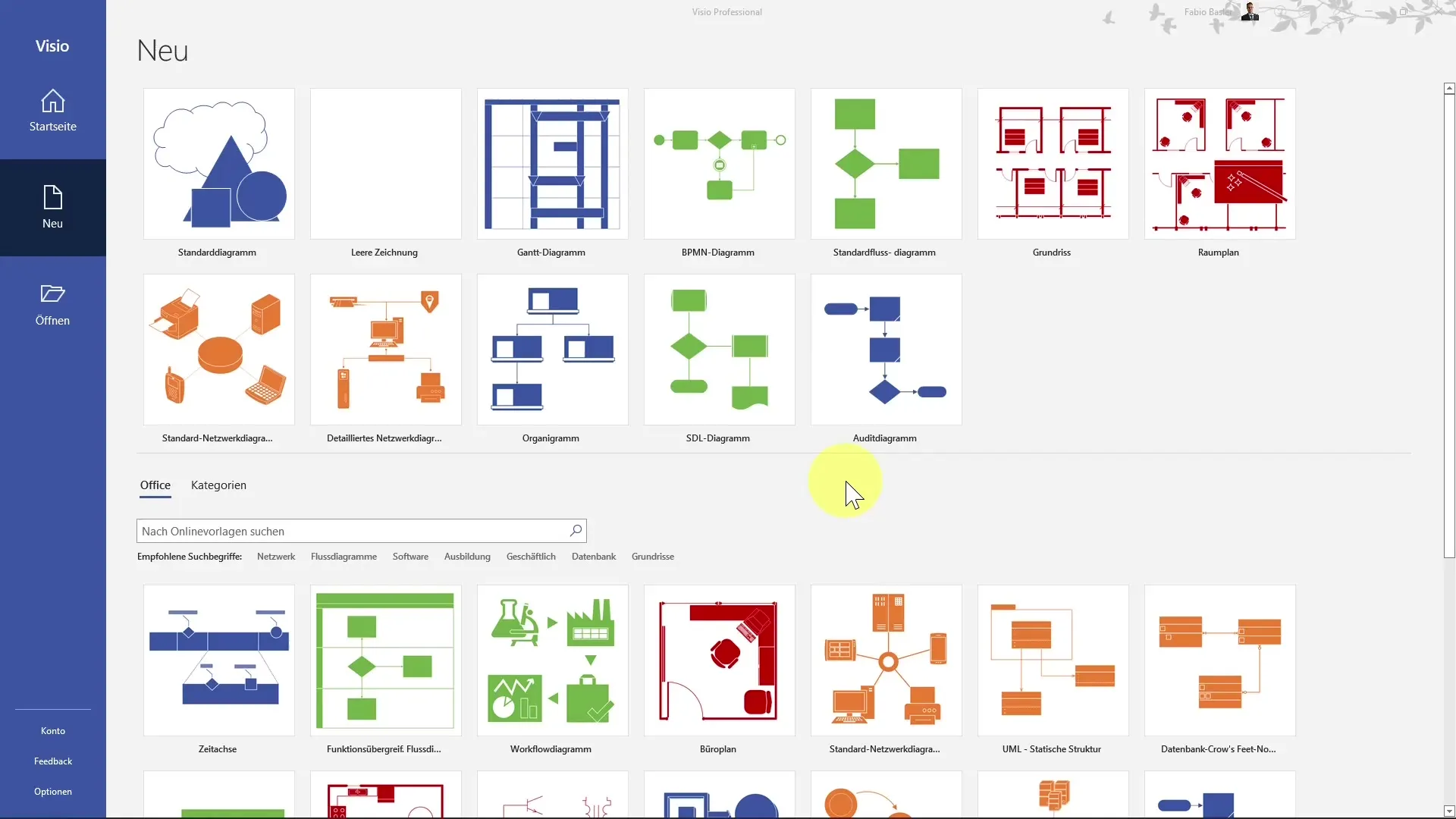
Po otevření programu Visio vám budou zobrazeny různé šablony. Vyberte prázdný Ganttův diagram a klepněte na tlačítko „Vytvořit“, abyste aktivovali oblast Ganttův diagram.
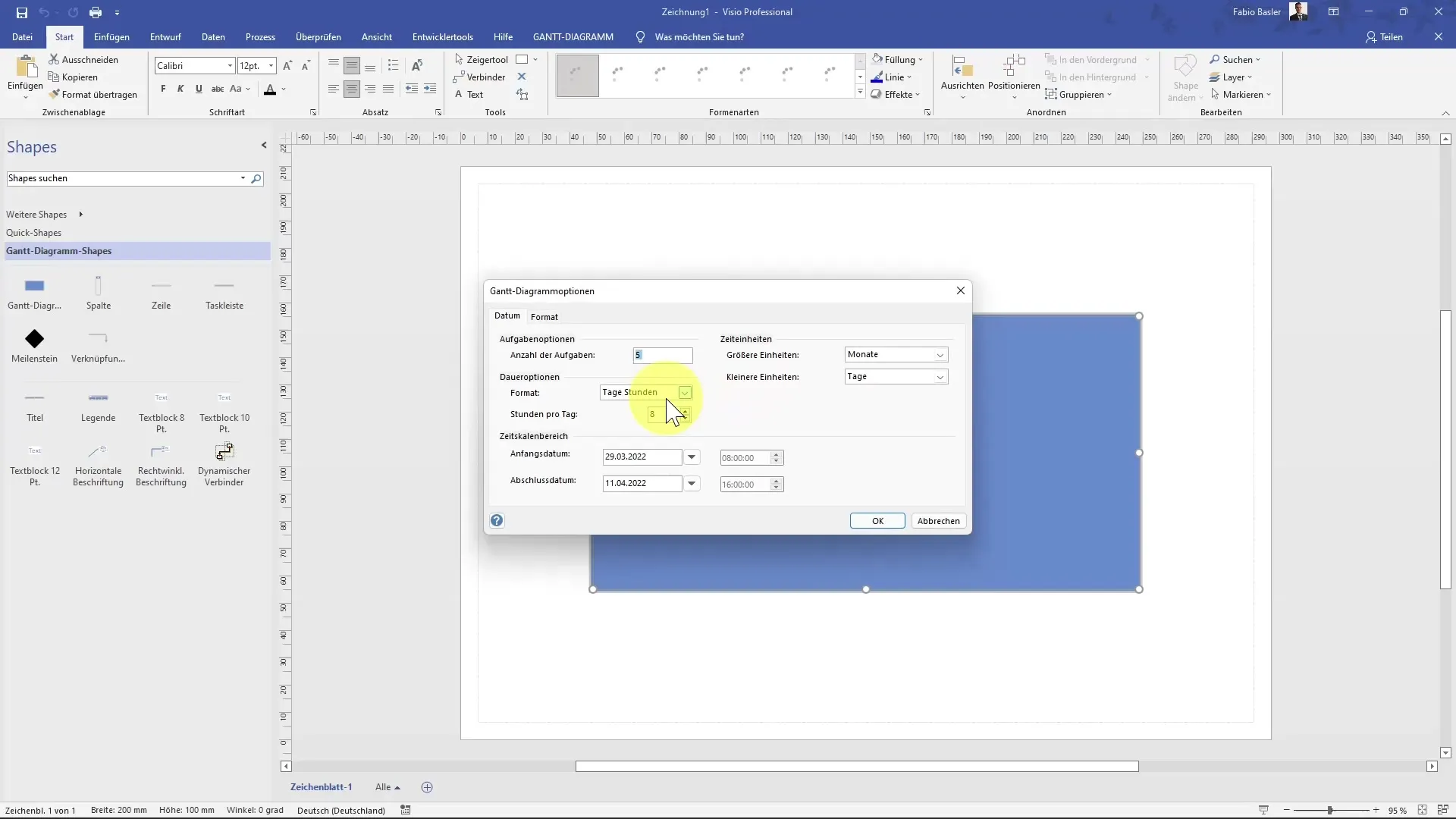
Nyní můžete konfigurovat možnosti Ganttova diagramu. Nejprve musíte uvést počet úkolů, které váš projekt zahrnuje. Tato informace je rozhodující pro vytvoření přesného diagramu.
Abyste nastavili denní pracovní dobu, měli byste uvést počet hodin na den – obvykle 8 hodin. Také definujte období projektu. Například můžete nastavit, že váš projekt začne 29. března 2022 a skončí 15. dubna 2022.
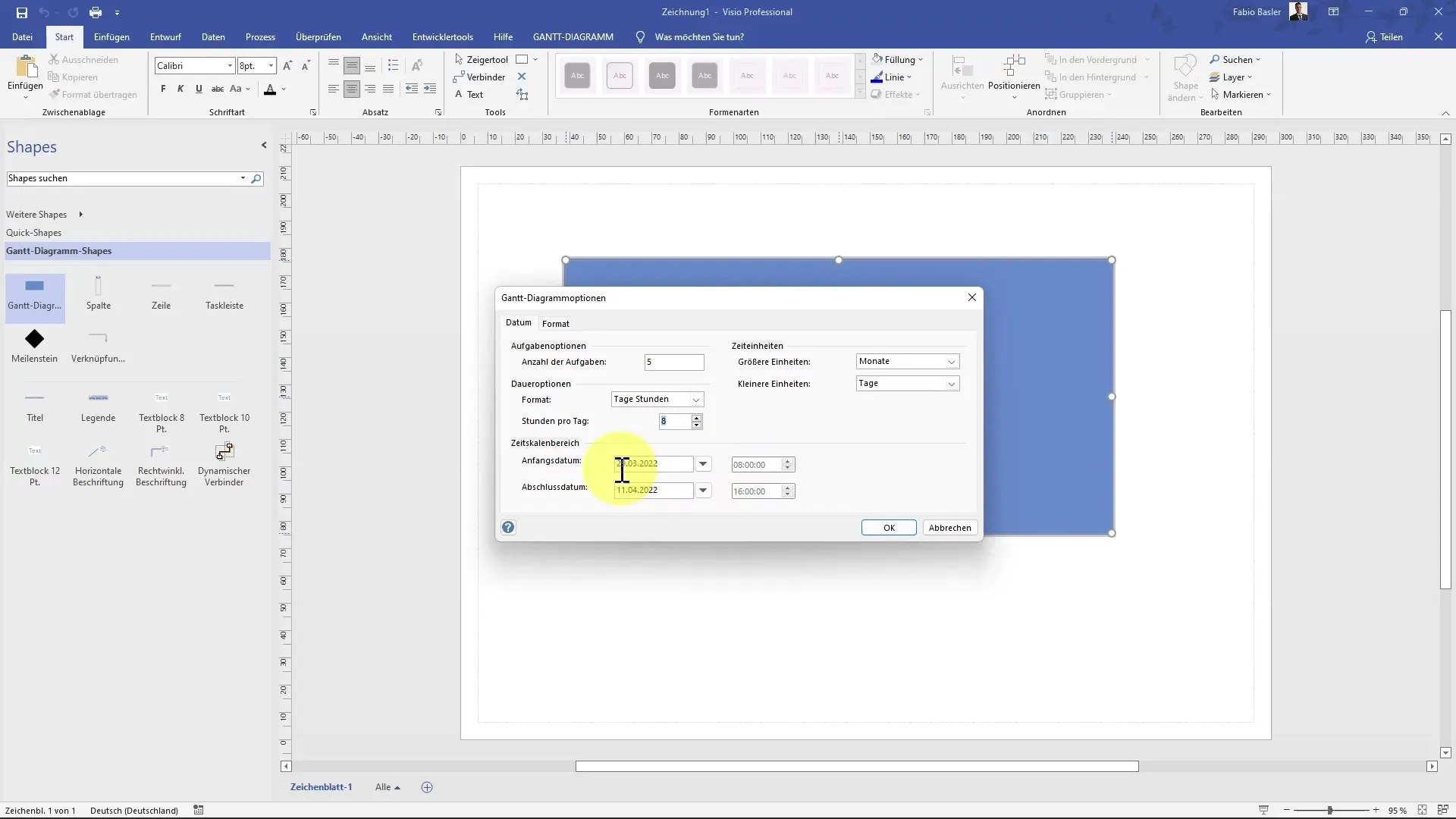
V časových jednotkách můžete stanovit jak větší jednotky, jako jsou měsíce, tak menší, jako jsou dny. Jakmile zadáte všechny potřebné informace, klikněte na „OK“ a váš Ganttův diagram bude vytvořen.
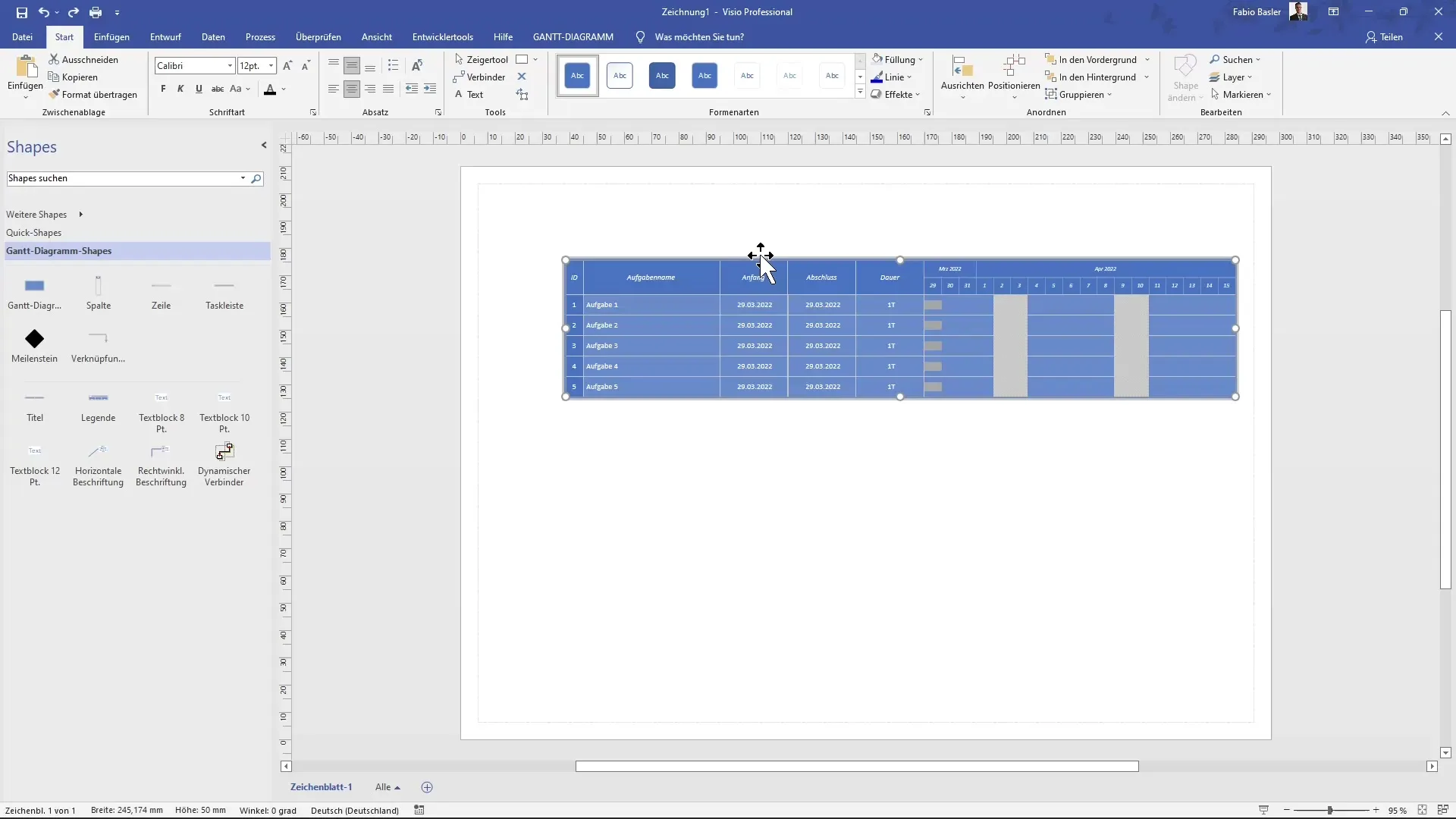
Nyní Ganttův diagram zobrazuje sloupce pro ID, název úkolu, datum zahájení a ukončení, a trvání úkolů. Nejprve uvidíte sloupec ID, následovaný oblastí, do které můžete zadat název konkrétního úkolu.
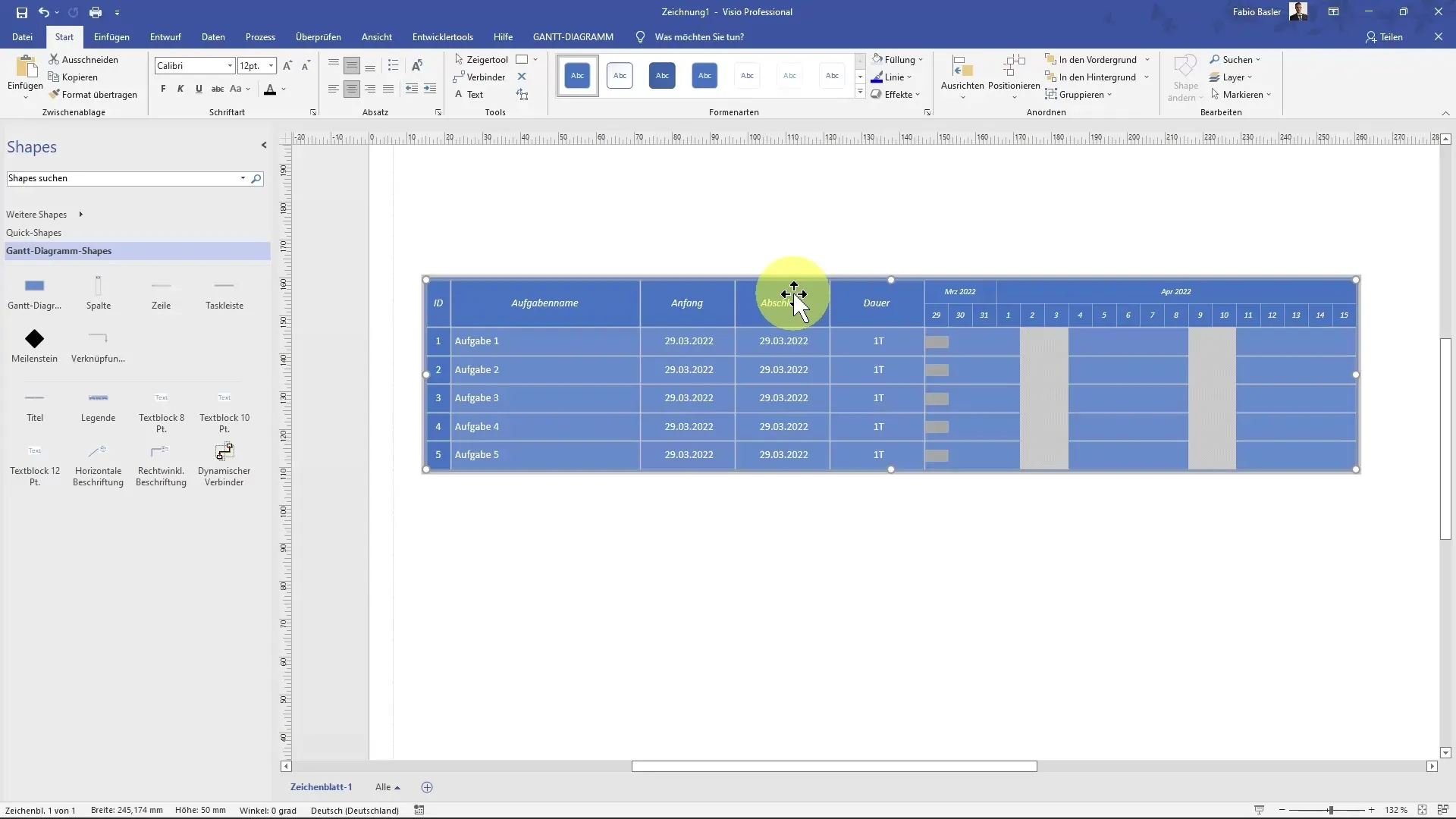
Nyní začnete zadávat konkrétní úkoly vašeho projektu. Například začnete s „Zahajovacím setkáním“ a přidáte další úkoly, jako je odesílání šablon Excel partnerům nebo zaškolování dat.
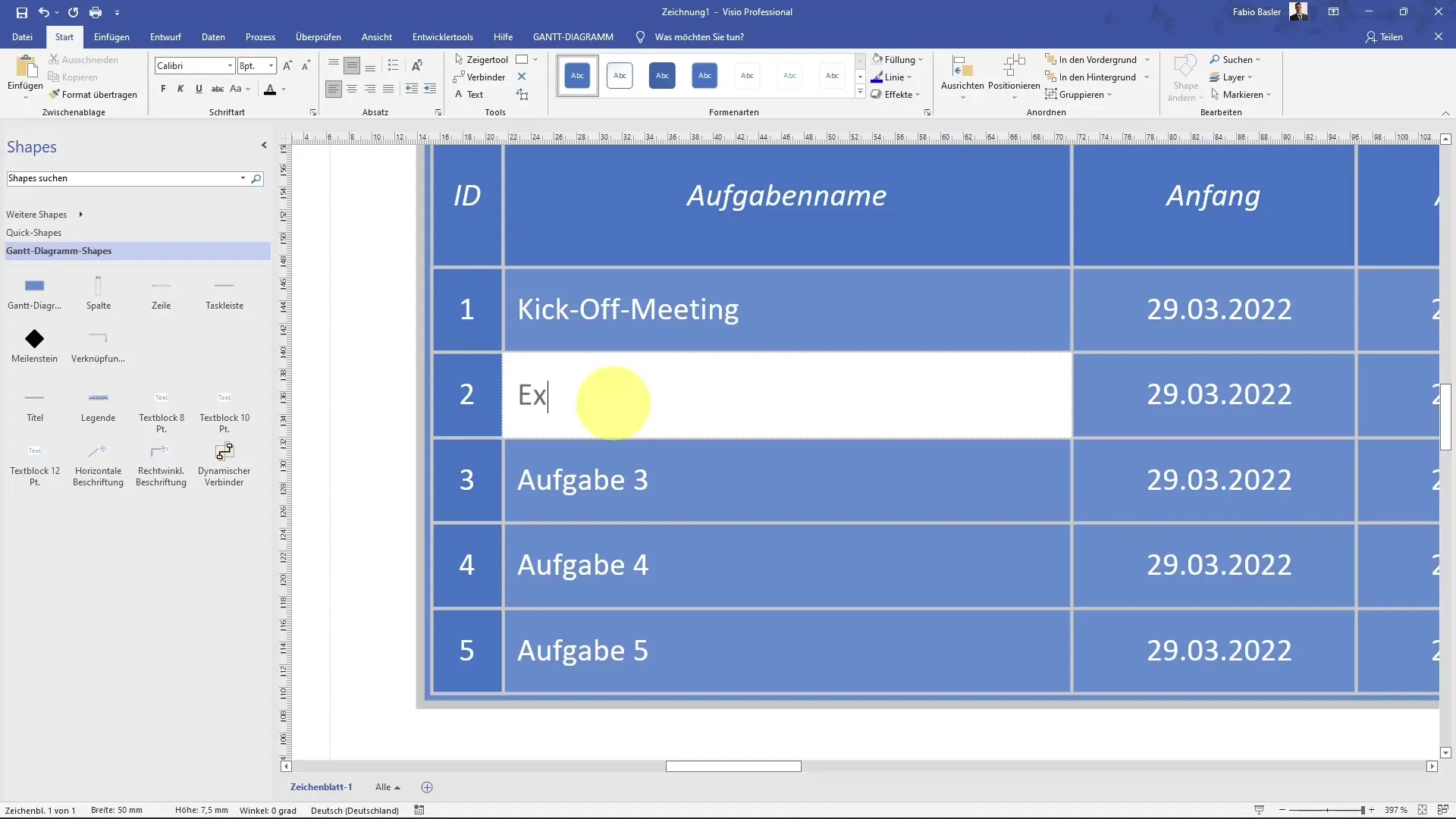
Pro každý úkol uveďte datum zahájení a ukončení úkolu. Zahajovací setkání by tedy mohlo proběhnout 29.03., následované úkolem odeslat šablony Excelu 30.03..
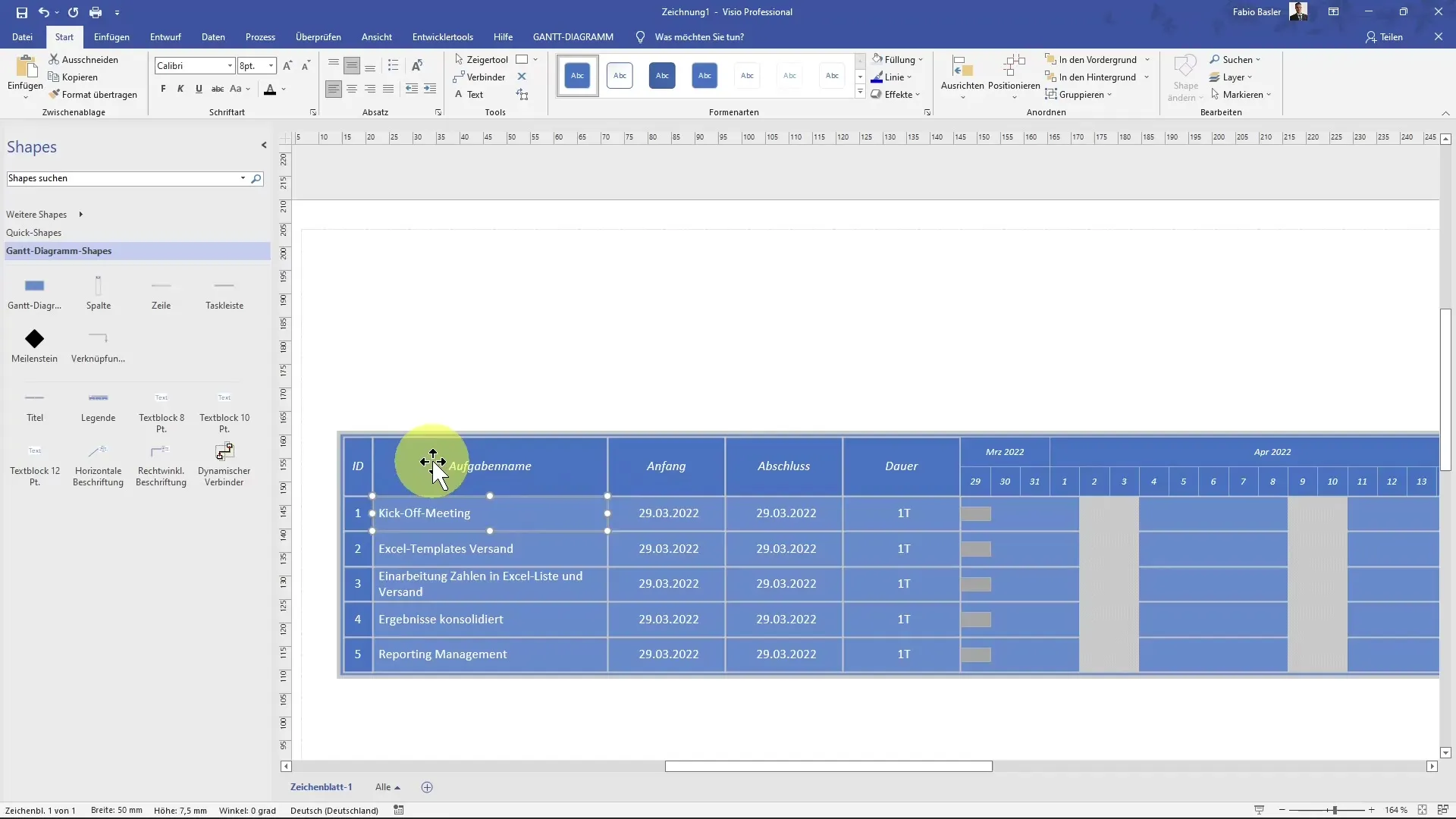
Můžete také flexibilně upravit délky časových úseků potřebných pro určité úkoly, abyste optimalizovali zobrazení. Například úkol může trvat 5 dní.
Pokud změníte délku úkolu, uvidíte okamžitě, jak se to projeví na vašem Ganttově diagramu. Visio tyto změny vizualizuje prostřednictvím upravení délky pruhů.
Pomocí různých stylů formátování můžete upravit vnější vzhled vašeho Ganttova diagramu. Vlastní designy vám pomáhají přizpůsobit diagram podnikové identitě vaší společnosti.
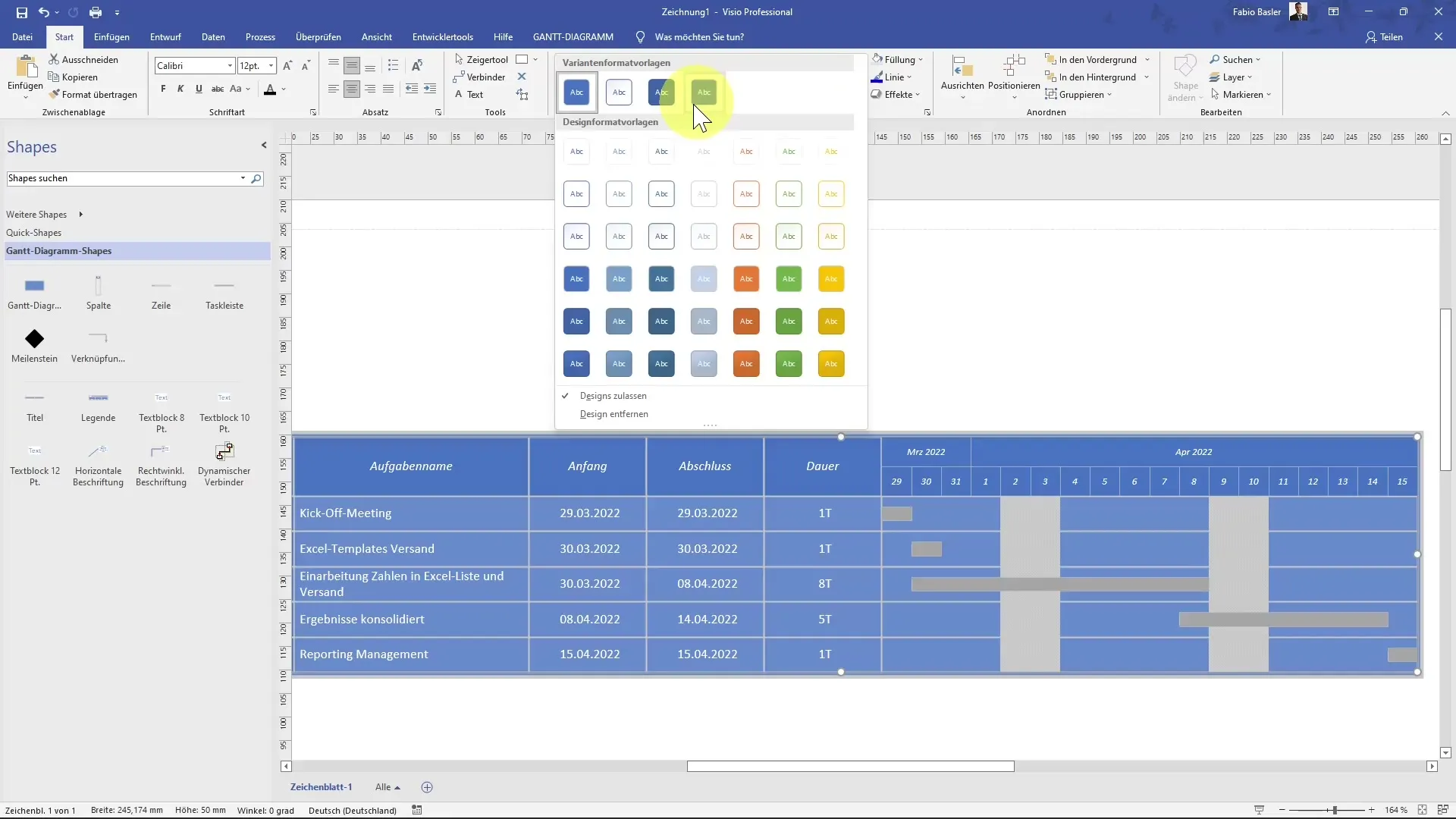
Přejděte na kartu „Ganttův diagram“ v úzkém menu, abyste mohli využívat specifické úpravy a funkce. Zde můžete přidávat nové úkoly, odstraňovat staré, upravovat strukturu a měnit pořadí úkolů.
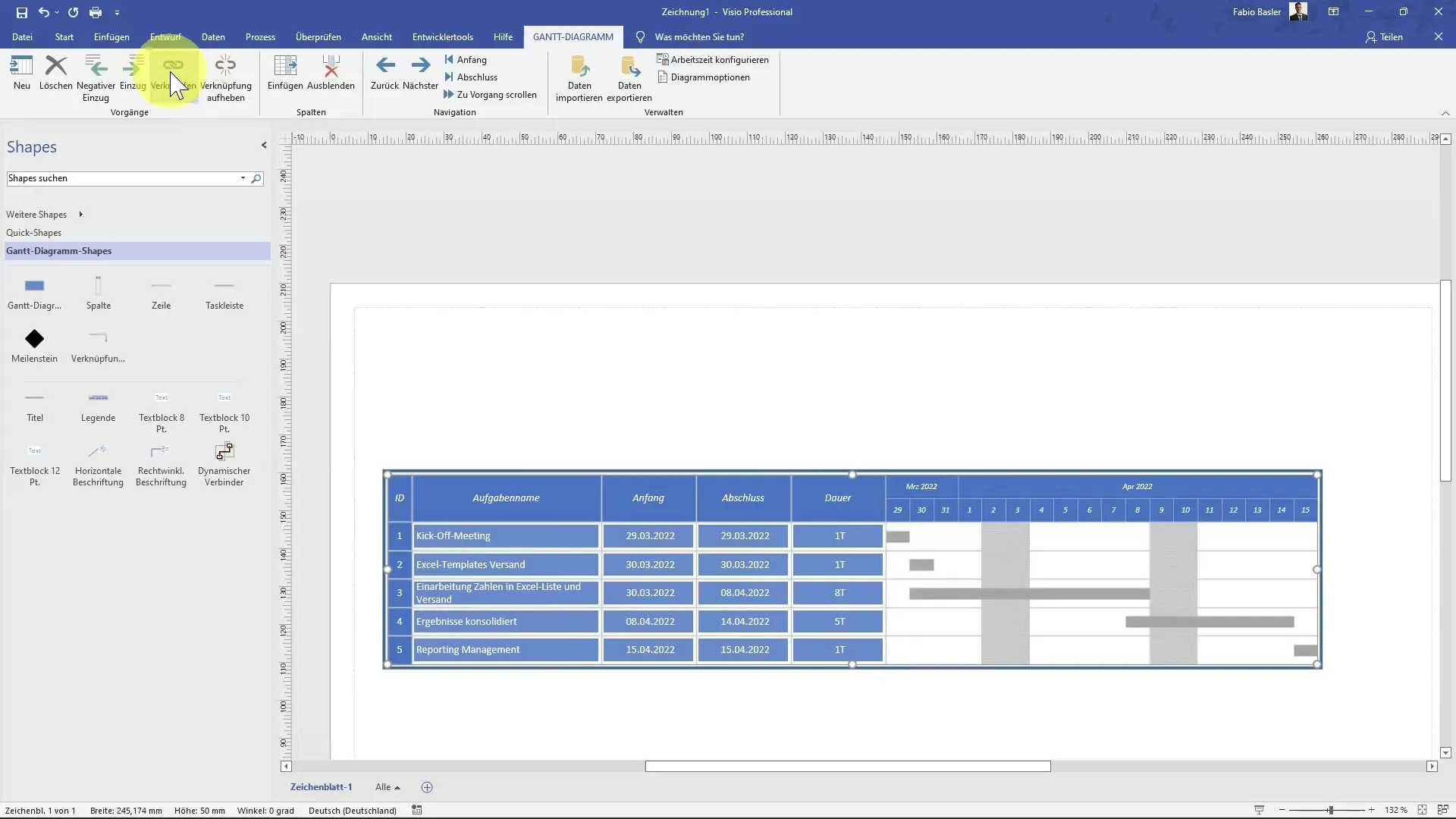
Máte také možnost importovat úkoly nebo přidávat jiná data. Tato funkce může být velmi užitečná, pokud už máte data z Excelu nebo jiných programů.
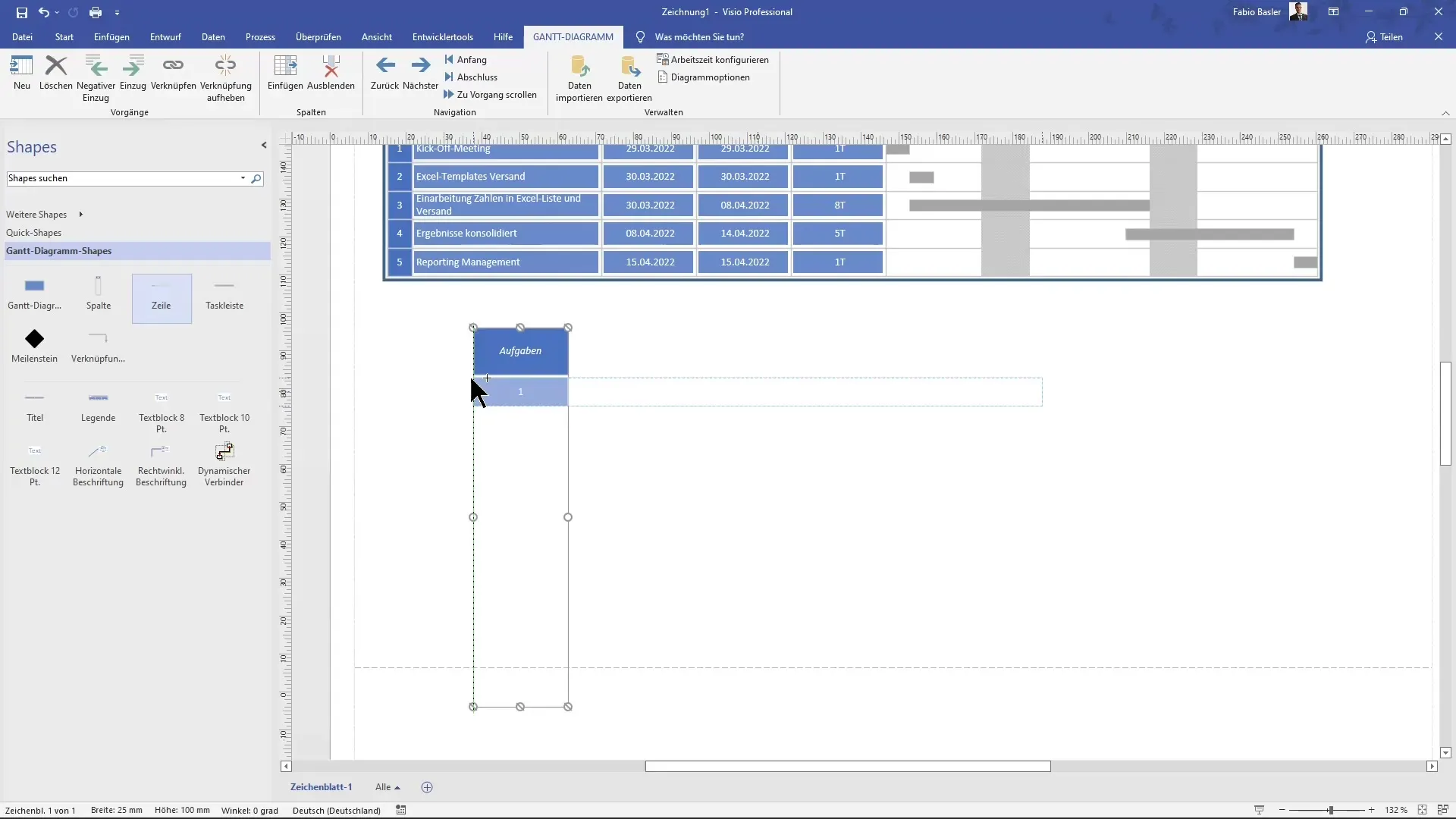
Pokud jste spokojeni se všemi aspekty svého diagramu, můžete svůj projekt uložit a připravit pro další prezentace nebo sdílení s týmem. Tím zajistíte, že všichni zainteresovaní budou na stejné úrovni.
Shrnutí
Dnešní návod vám ukázal, jak efektivně vytvořit Ganttův diagram v programu Microsoft Visio. Od základních nastavení až po finální prezentaci jste mohli postupovat skrz všechny kroky, abyste mohli zodpovědně plánovat své projekty.
Často kladené dotazy
Jak mohu vytvořit Ganttův diagram v Visiu?Otevřete program Visio, vyhledejte náhled Ganttova diagramu, vyberte ho a přidejte své úkoly.
Jaké jsou hlavní prvky Ganttova diagramu?Identifikátory, názvy úkolů, počáteční a koncová data, stejně jako trvání úkolů.
Mohu upravit Ganttův diagram?Ano, můžete přidávat a odebírat úkoly a upravovat design a barvy.
Jak uložím můj Ganttův diagram?Diagram můžete uložit pomocí možnosti „Soubor“ v nabídce.
Mohu importovat data z Excelu?Ano, můžete importovat data pro tvorbu nebo úpravu svého Ganttova diagramu.


